Jak spouštět aplikace pro Android na Ubuntu
Přehled
V tomto článku se budeme zabývat tím, jak spouštět aplikace pro Android na Ubuntu.
Existuje několik způsobů, jak toho dosáhnout, ale tentokrát se zaměříme na použití softwaru emulátoru.
Emulační software, který budeme používat, je – Genymotion
Potřebné požadavky:
- Počítač schopný virtualizace a virtualizace povolená v BIOSu počítače.
- Software Virtualbox
- Aplikace Genymotion – ke stažení zde
- Účet Genymotion
- Aplikace Obchod Play – ke stažení zde
Níže naleznete video s pokyny, jak toho dosáhnout:
Postup
Instalace virtuálního boxu a stažení Genymotion
Nejprve začneme instalací Virtualboxu – otevřete tedy terminál a zadejte příkaz:
sudo apt install virtualbox
Po instalaci Virtualboxu nyní musíte přejít na stránky Genymotion, vytvořit si účet a stáhnout software.
Software obvykle není zdarma, ale existuje bezplatná verze určená pro osobní použití, takže si tuto verzi stáhneme.
Postupujte podle poskytnutého odkazu ke stažení, odkaz vás přesměruje na stránku stahování, která vypadá takto:
Tlačítko stahování vás přesměruje na tuto stránku:
Instalace Genymotion
Po stažení je dalším krokem opětovné použití terminálu a my musíme ze souboru Genymotion udělat spustitelný soubor a spustit instalaci.
Znovu otevřete terminál, přejděte do umístění pro stažení vašeho souboru Genymotion (v tomto případě složka Download) a použijte následující příkazy:
cd Downloads chmod +x gemotion-2.12.2-linux_x64.bin ./genymotion
Níže jsou uvedeny snímky obrazovky s příkazy:
Níže uvidíte výsledek úspěšné instalace
Nastavení a konfigurace emulátoru Genymotion
Po dokončení instalace přejděte do složky Genymotion a spusťte aplikaci Genymotion
Jakmile aplikaci spustíte, vyzve vás k ověření pomocí účtu, ale ve výzvě zvolíte třetí možnost – Pro osobní použití.
Dalším krokem je přidání virtuálního zařízení. Klikněte na tlačítko Přidat, přihlaste se pomocí svého účtu. Aplikace vás vyzve k výběru seznamu s různými zařízeními Android, ze kterých si můžete vybrat.
Vyberte požadované zařízení a klikněte na Další.
Tato obrazovka zobrazí informace o zařízení a dá vám možnost pojmenovat zařízení, pokud chcete. Klikněte na Další.
Konfigurace zařízení Genymotion bude trvat několik minut. Po dokončení klikněte na tlačítko Dokončit a spusťte zařízení, abyste jej otestovali. Musíte mít otevřenou obrazovku jako je tato.
GAPS – stahování a flashování obchodu Google Play
Zbývá stáhnout a nainstalovat aplikaci Obchod Google Play. Zařízení Genymotion jsou dodávána bez obchodu Play. Proto je v tomto článku uveden odkaz ke stažení do obchodu Play a
ukážeme vám, jak nainstalovat obchod Play. Postup je poměrně jednoduchý, použijte odkaz uvedený v tomto článku a otevřete otevřenou stránku gapps.
Vyberte platformu ARM, vyberte verzi Androidu, kterou má vaše zařízení, a vyberte skladovou verzi obchodu Play a stáhněte soubor.
Jakmile je stahování dokončeno, otevřete složku, ve které se soubor nachází, a nechte složku otevřenou. Dále spusťte své virtuální zařízení Android.
Přetáhněte stažený soubor obchodu Play na své virtuální zařízení Android. Proces se spustí a skončí automaticky. Zařízení vás vyzve, zda chcete soubor flashnout, a poté klikněte na OK.
Android bude flashovat soubor obchodu Play a jakmile to bude hotovo, musíte restartovat virtuální zařízení Android. Poté budete moci spustit obchod Play, přihlásit se nebo vytvořit účet a stáhnout a spustit aplikace na svém virtuálním zařízení.
Shrnutí
Probrali jsme postup, jak spouštět aplikace pro Android na Ubuntu. V tomto příkladu jsme v době psaní tohoto článku používali Ubuntu 18.04 LTS. Dodnes je tato metoda stále stejná a stále funguje, dokonce i na novějších verzích Ubuntu.
Doufám, že pro vás byl příspěvek užitečný a proces byl snadno sledovatelný. Děkujeme za váš čas.
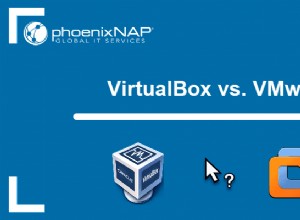
Virtualbox vs VMware:přímé srovnání
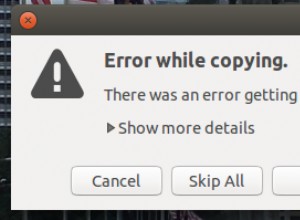
Snadný způsob, jak vytvořit zástupce na ploše?
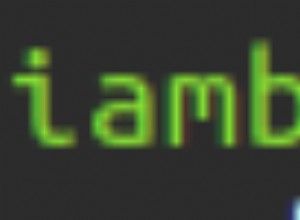
Jak nainstalovat Calligra Office Suite na Ubuntu 20.04 LTS